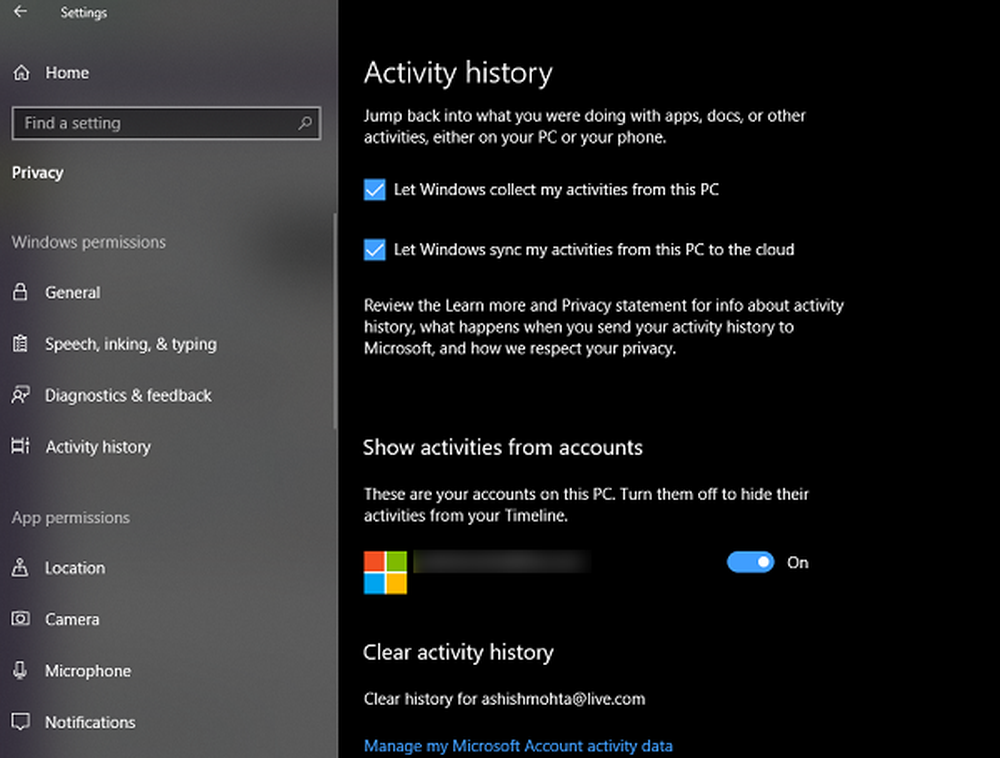Comment utiliser TreeSize pour mapper l'utilisation du disque dur et trouver des fichiers volumineux

Les erreurs se produisaient souvent lorsque j’essayais de sauvegarder des captures d’écran de Snip. Ce n'est que lorsque j'ai essayé de sauvegarder sur une partition différente que je suis tombé sur quelque chose de bizarre; Il ne me restait qu'un seul octet d'espace disque sur mon lecteur système. J'ai pensé, comment cela pourrait-il être? Je ne travaille pas avec des applications ou des fichiers volumineux. Si je regarde une vidéo, elle est immédiatement archivée sur mon disque externe. les anciens fichiers qui ne sont plus utilisés sont également archivés sur le lecteur. La majorité de mes fichiers actifs sont sur OneDrive, qui utilise seulement 6 Go d'espace disque..
Résoudre une erreur de 0 octet d'espace libre dans Windows 10 à l'aide de TreeSize
Je suis allé de l'avant et j'ai exécuté toutes les tâches habituelles, telles que l'exécution du nettoyage du disque, la mise en oeuvre de notre didacticiel Groovypost sur la libération d'espace disque et, bien sûr, la recherche manuelle des fichiers que j'avais pu stocker quelque part sur le lecteur. Les seuls fichiers importants que j’ai accumulés sont les 4 Go de pilotes HP de la swsetup dossier; gardé à la racine de mon lecteur. J'ai également déplacé ceux-ci en regardant de près les applications installées pour voir celles qui pourraient occuper de l'espace. J'ai accepté le fait que les applications universelles occuperaient peu d'espace avec Windows Update. Je ne pouvais rien faire à ce sujet. Ce que je pouvais archiver ne faisait aucune différence: 4 Go d’espace disque réduit à zéro octet en quelques minutes..

Qu'est-ce qui causait ça? Un aperçu de mes programmes de démarrage et de l'observateur d'événements n'a révélé aucun indice. Aucun des utilitaires intégrés de Microsoft ne fonctionnait pas non plus. Windows 10 continuait à fonctionner, mais les applications restaient géniales.
Jam Software TreeSize (Gratuit)
Faire une recherche rapide d’outils ici sur groovyPost a révélé un article écrit par Steve en 2008 sur la création d’un rapport d’utilisation du disque dur à l’aide d’un outil appelé TreeSize Free. Bonne nouvelle pour moi, l'outil est toujours maintenu ET GRATUIT!
TreeSize est un excellent outil. Il existe trois versions que vous pouvez comparer sur leur site Web - Freeware, et deux versions payantes. Pour mes besoins, la version gratuite était suffisante. Cela dit, ils offrent un essai de 30 jours si vous voulez essayer les versions payantes de l'outil. De toute façon - je recommande fortement ces gars.
Après avoir téléchargé TreeSize, l’étape suivante consistait à l’installer. Cela en soi s'est avéré être un problème. TreeSize a gardé l'erreur de sortir lors de l'installation en raison d'un manque d'espace disque. Ainsi, ma prochaine tentative a été de l'installer dans la mise à jour Windows 10 Creators que j'avais sur une autre partition, qui n'était pas affectée par le problème que je rencontrais dans la mise à jour d'anniversaire de Windows 10. Malheureusement, l'application ne serait pas installée sur la mise à jour des créateurs non plus. Donc, je suis resté dans une impasse. Je devais trouver un moyen de libérer de l'espace dans mon installation de la mise à jour d'anniversaire. J'ai réussi à archiver environ un Go de fichiers audio, puis je me suis précipité pour que Treesize soit opérationnel. Phew! Je l'ai enfin mis en marche.
L'interface est un peu comme l'explorateur de fichiers sur les stéroïdes. Les utilisateurs vont devoir plonger et commencer à creuser dans tout le système pour trouver des fichiers qui, selon eux, pourraient s'accroupir sur un espace disque précieux. Un excellent endroit pour commencer est le Données d'application dossier. De nombreuses applications y stockent des fichiers et vous seriez surpris de connaître un certain nombre de fichiers journaux pouvant croître en taille; caché de l'accès facile.
Après le lancement de Treesize, le programme utilise par défaut le lecteur système sur lequel Windows 10 est installé, mais le contenu de l’arborescence de dossiers est vide. Il suffit de faire un nouveau scan construire une carte complète de votre utilisation de l'espace disque.
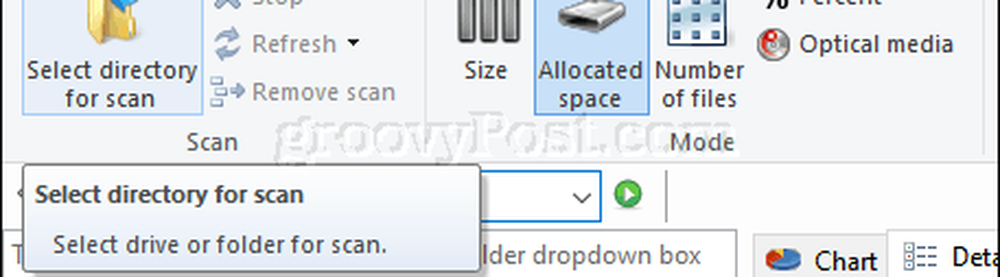
Sélectionnez le Outils onglet puis cliquez sur le Les options bouton.
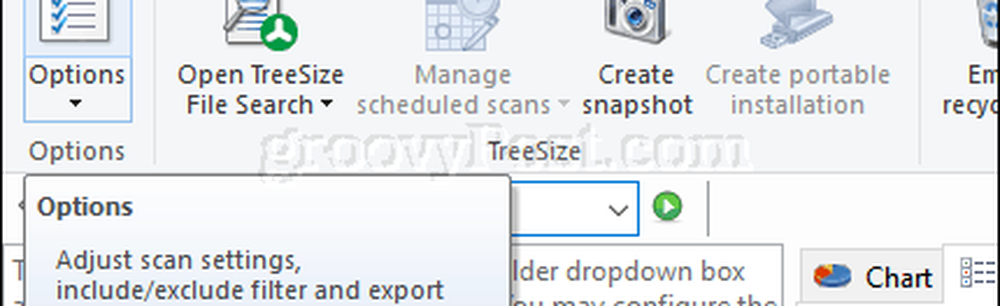
Sélectionnez le Début onglet, cliquez Appliquer puis D'accord.
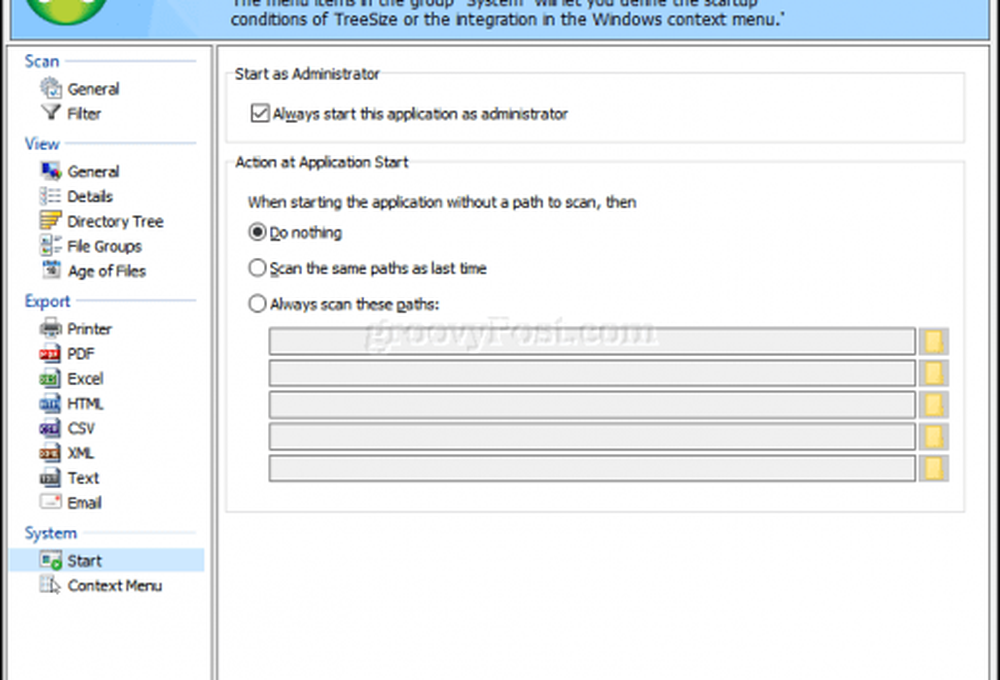
Tandis que Treesize analyse votre lecteur système, vous verrez un sablier sur chaque dossier. Treesize présentera des emplacements immédiats et des fichiers que vous voudrez peut-être consulter. Ce ne sont normalement pas des fichiers que vous souhaitez modifier ou supprimer.
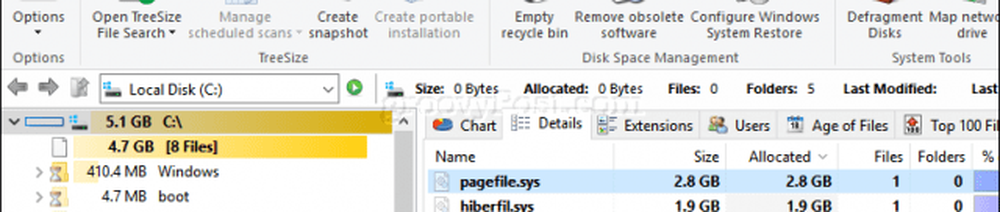
Une fois l’analyse terminée, vous aurez une meilleure idée de l’emplacement des fichiers volumineux sur votre lecteur. Les emplacements surlignés en bleu sont considérés comme des dossiers contenant beaucoup de gros fichiers..
Comme vous pouvez le voir dans la capture d'écran ci-dessous, Treesize détermine que certains des fichiers les plus volumineux sont stockés dans les dossiers Utilisateurs et Windows. D'autres répertoires peuvent également contenir des fichiers volumineux que les utilisateurs peuvent parcourir et déterminer s'il convient de les supprimer ou de les conserver au cas par cas..
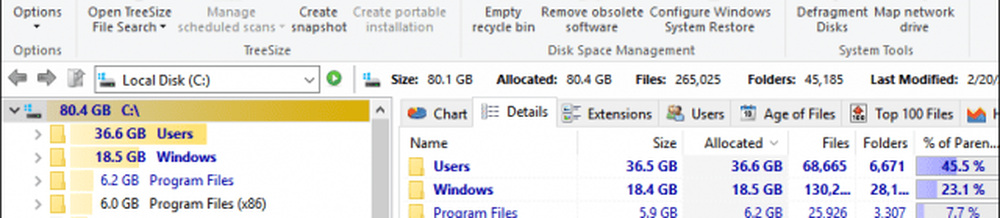
L’un des meilleurs endroits pour commencer est votre Données d'application dossier; naviguer vers les utilisateurs> Votre nom d'utilisateur> Données d'application.

Avec un peu de chance, j'ai finalement décroché le gros lot pour mon problème particulier; Je suis tombé sur deux fichiers journaux suspects, créés par nul autre que l'application Snip. Ce qui était le plus surprenant dans les deux fichiers, c’était la taille, de 9 à 17 Go, ce qui était ahurissant..

Pourquoi ces fichiers journaux sont-ils si volumineux et à quoi servent-ils? J'ai essayé d'ouvrir chacun dans Notepad, mais l'application s'est trompée en prétendant qu'ils étaient trop gros. Il semble que chaque fois que j'ai capturé une capture d'écran, l'application Snip en tenait un journal. Pour quelle raison? Je n'ai pas la moindre idée. Tout ce que je sais, c'est que j'étais prêt à me débarrasser des deux. Et juste comme ça, j'avais récupéré 27 Go d'espace disque.
Sans aucun doute, armé de TreeSize, il y aura plus à trouver et à supprimer, cependant, pour l'instant, je suis de retour dans le noir. Plus important encore, étant que Microsoft n’est plus activement développé; c’était un projet Garage, après tout, il était temps de revenir à l’utilisation de Snagit. Bien que pas aussi simple que Snip, il est solide comme un roc et ne devrait pas remplir mon disque dur avec de mystérieux fichiers journaux géants.
Il y a d'autres recommandations que j'ai rencontrées quand j'ai googlé le 0 octet d'espace disque Erreur. Certains recommandent de supprimer le contenu du dossier Windows SXS, Microsoft ne le recommande pas. Il est souvent utilisé par les applications et autres composants de Windows à des fins de compatibilité. Personnellement, je ne me sentais pas en confiance avec peut-être encore plus paralyser mon système. TreeSize s'est avéré être juste la solution dont j'avais besoin. Si vous continuez à manquer d’espace disque et que vous avez épuisé toutes les routines de nettoyage de disque courantes, essayez TreeSize..
Avez-vous déjà utilisé TreeSize ou un outil similaire auparavant? J'adorerais en entendre parler dans les commentaires et l'inspiration de notre prochain groovyPost!